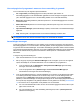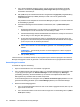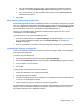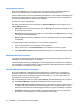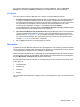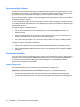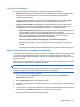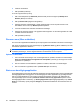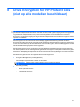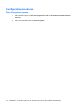HP ProtectTools User's Guide - Windows XP, Windows Vista, Windows 7
Aanmeldingen beheren
Met Password Manager kunt u eenvoudig, vanuit één centrale locatie, de aanmeldingsgegevens
beheren voor gebruikersnamen, wachtwoorden en meerdere aanmeldingsaccounts.
Uw aanmeldingen staan vermeld op het tabblad Manage (Beheren). Als er meerdere aanmeldingen zijn
gemaakt voor dezelfde website, wordt elke aanmelding genoemd onder de naam van de website en
met inspringing weergegeven in de lijst met aanmeldingen.
U beheert als volgt uw aanmeldingen:
Klik vanuit het dashboard van Security Manager op Password Manager en klik vervolgens op het
tabblad Manage (Beheren).
●
Add a logon (Een aanmelding toevoegen): Klik op Add Logon (Aanmelding toevoegen) en volg
de instructies op het scherm.
●
Edit a logon (Aanmelding bewerken): Klik op een aanmelding, klik op Edit (Bewerken) en wijzig
vervolgens de aanmeldingsgegevens.
●
Delete a logon (Aanmelding verwijderen): Klik op een aanmelding en klik vervolgens op Delete
(Verwijderen).
U voegt als volgt een extra aanmelding toe voor een website of programma:
1. Open het aanmeldscherm voor de website of het programma.
2. Klik op het pictogram van Password Manager om het snelmenu ervan weer te geven.
3. Klik op Add additional logon (Extra aanmelding toevoegen) en volg de instructies op het scherm.
Wachtwoordsterkte beoordelen
Het gebruik van sterke wachtwoorden bij de aanmelding voor websites en programma's speelt een
belangrijke rol bij de bescherming van uw identiteit.
Password Manager maakt het u gemakkelijk om het beveiligingsniveau te bewaken en te verbeteren,
daar automatisch onmiddellijk de sterkte van de wachtwoorden wordt geanalyseerd die u gebruikt om
u bij uw websites en programma's aan te melden.
Password Manager pictogram, instellingen
Met Password Manager wordt geprobeerd aanmeldschermen voor websites en programma's te
herkennen. Wanneer een aanmeldscherm wordt gedetecteerd waarvoor u geen aanmelding heeft
gemaakt, krijgt het Password Manager pictogram een plusteken ("+"), om aan te geven dat u een
aanmelding voor het scherm kunt toevoegen.
Klik op het pijlpictogram en klik vervolgens op Icon Settings (Pictograminstellingen) om op te geven
hoe met Password Manager mogelijke aanmeldwebsites moeten worden verwerkt.
●
Prompt to add logons for logon screens (Vragen om aanmeldingen voor aanmeldschermen toe
te voegen): Klik op deze optie als u wilt worden gevraagd of u een aanmelding wilt toevoegen
wanneer een aanmeldscherm wordt weergegeven waarvoor nog geen aanmelding is ingesteld.
●
Exclude this screen (Dit scherm uitsluiten): schakel dit selectievakje in als u niet wilt worden
gevraagd of u een aanmelding voor dit aanmeldscherm wilt toevoegen.
36 Hoofdstuk 7 HP ProtectTools Security Manager